블레이저 웹어셈블리 앱을 개발하다 보면 자체적으로 404 페이지를 구현한다. 그런데, 이 블레이저 웹어셈블리 앱을 깃헙 페이지로 배포하면 블레이저의 404 페이지가 아닌 깃헙의 404 페이지를 보여준다. 이를 해결할 수 있는 다양한 방식이 있지만, 여기서는 커스텀 페이지를 이용해 아주 간단하게 구현해 보기로 한다.
이 포스트에 사용한 샘플 애플리케이션은 이곳에서 다운로드 받을 수 있다.
블레이저 웹어셈블리 – 기본 404 페이지
블레이저 웹어셈블리 앱 프로젝트를 생성한 후에 기본으로 보여주는 404 페이지는 아래와 같다.

이는 기본적으로 App.razor 파일에서 아래와 같이 정의하고 있기 때문이다.
@* BlazorApp1.App.razor *@
<Router AppAssembly="@typeof(App).Assembly">
...
<NotFound>
<PageTitle>Not found</PageTitle>
<LayoutView Layout="@typeof(MainLayout)">
@* ⬇️⬇️⬇️ This is the content ⬇️⬇️⬇️*@
<p role="alert">Sorry, there's nothing at this address.</p>
@* ⬆️⬆️⬆️ This is the content ⬆️⬆️⬆️*@
</LayoutView>
</NotFound>
</Router>그렇다면, 이를 좀 더 상황에 맞게 커스터마이징을 해 보기로 하자.
블레이저 웹어셈블리 – 커스텀 404 페이지
이 포스트에서 사용한 샘플 앱은 좀 더 상황에 맞게 커스터마이징을 했다. 그러기 위해 아래와 같이 NotFound.razor 라는 이름의 컴포넌트를 만든다.
@* Fitability.Home.Components.NotFound.razor *@
<div class="row">
<div class="col-6">
<img src="images/banner-3840x1920.png" class="img-fluid" alt="banner" />
</div>
<div class="col-6 d-flex align-items-center">
<div class="row">
<div class="col-12">
<h1 class="text-center">Not Found!</h1>
<p class="text-center fs-2">Your requested page doesn't exist.</p>
<p class="text-center fs-3"><a href="/" class="btn btn-primary btn-lg">Home</a></p>
</div>
</div>
</div>
</div>그리고, 이 컴포넌트를 아래와 같이 App.razor 페이지의 LayoutView 컴포넌트 안에서 호출한다.
@* Fitability.Home.App.razor *@
<Router AppAssembly="@typeof(App).Assembly">
...
<NotFound>
<LayoutView Layout="@typeof(MainLayout)">
@* ⬇️⬇️⬇️ Add the NotFound component here ⬇️⬇️⬇️*@
<NotFound />
@* ⬆️⬆️⬆️ Add the NotFound component here ⬆️⬆️⬆️*@
</LayoutView>
</NotFound>
</Router>이렇게 한 후 앱을 실행시켜 보면 아래와 같이 404 페이지가 나타난다.
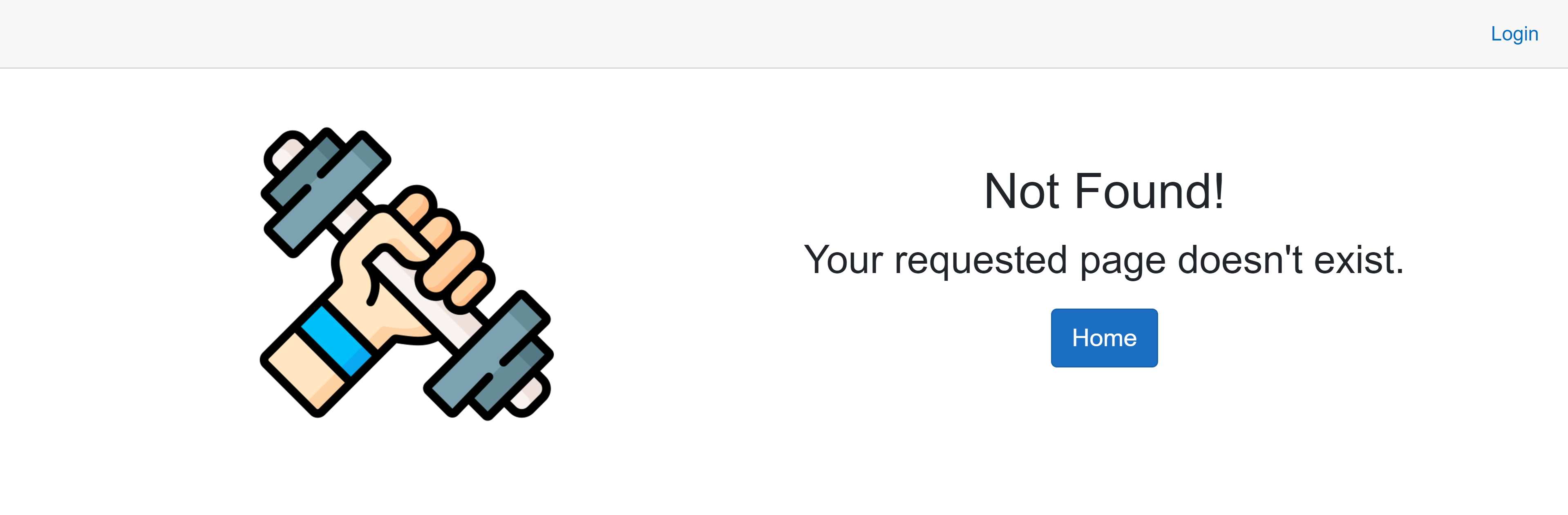
깃헙 페이지 – 기본 404 페이지
그렇다면, 이렇게 만들어진 블레이저 웹어셈블리 앱을 깃헙 페이지로 배포해 보자. 그러면 아래와 같이 깃헙의 기본 404 페이지가 보인다.
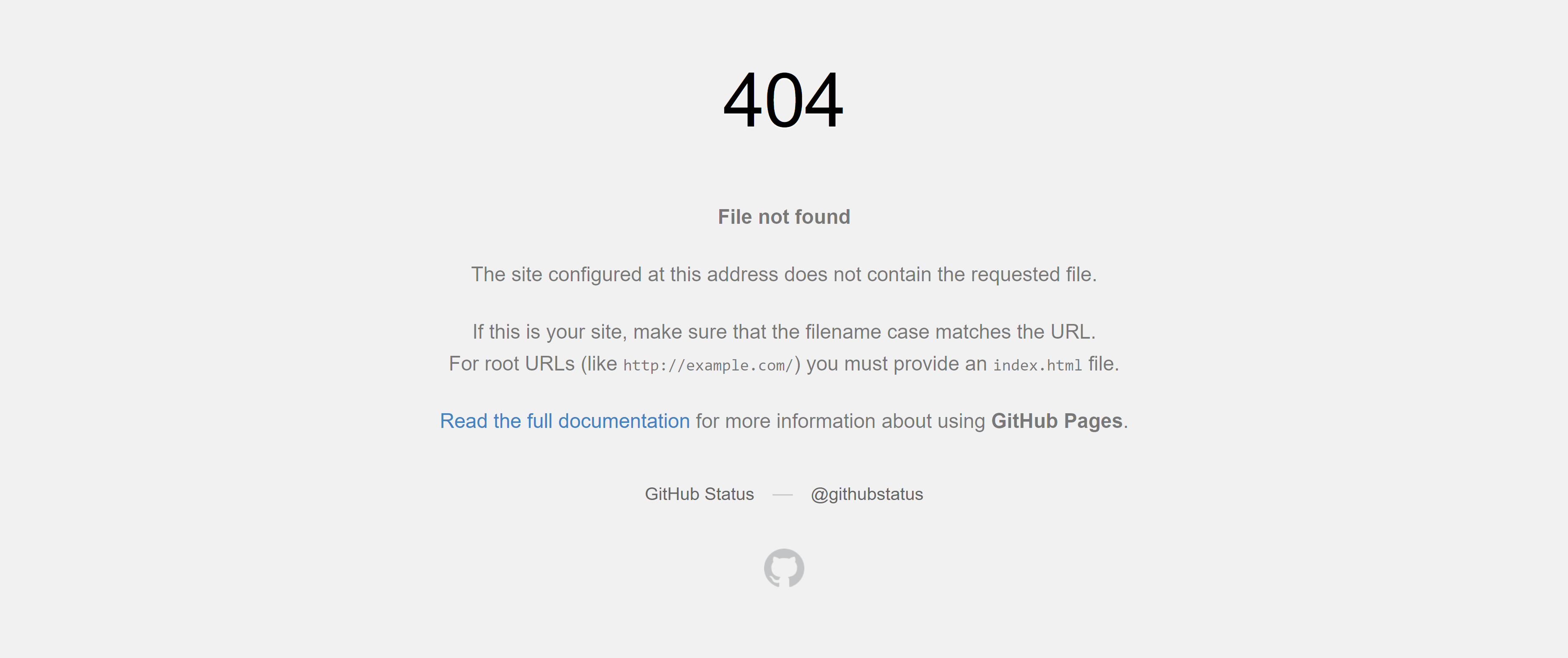
이는 깃헙의 경우 존재하지 않는 URL로 접근할 경우 자체 404 페이지를 출력하게끔 설정되어 있기 때문이다. 이제 이를 커스텀 404 페이지로 바꿔보자.
깃헙 페이지 – 커스텀 404 페이지
깃헙 페이지에서 커스텀 404 페이지를 보여주기 위해서는 물리적인 404.html 파일이 존재해야 한다. 이를 위해 하드코딩을 해 둔 404.html 페이지를 보여줘도 좋지만, 여기서는 블레이저 웹어셈블리의 라우팅 파이프라인 안에서 해결해 보기로 하자.
- 먼저 기존의
index.html파일을404.html파일로 복사한다. 이 두 파일은 결과적으로 동일한 파일이다. -
그리고 아래와 같이
404.razor페이지를 생성한 후 앞서 만들어 둔NotFound컴포넌트를 호출한다. 이 때 이404.razor페이지가 가리키는 라우팅 URL은/404.html이 된다.@* Fitability.Home.Pages.404.razor *@ @page "/404.html" <NotFound />
이렇게 한 후 다시 깃헙 페이지로 배포를 하고 존재하지 않는 URL을 호출해 보자. 그러면 아래와 같이 내가 만든 커스텀 404 페이지가 보일 것이다.
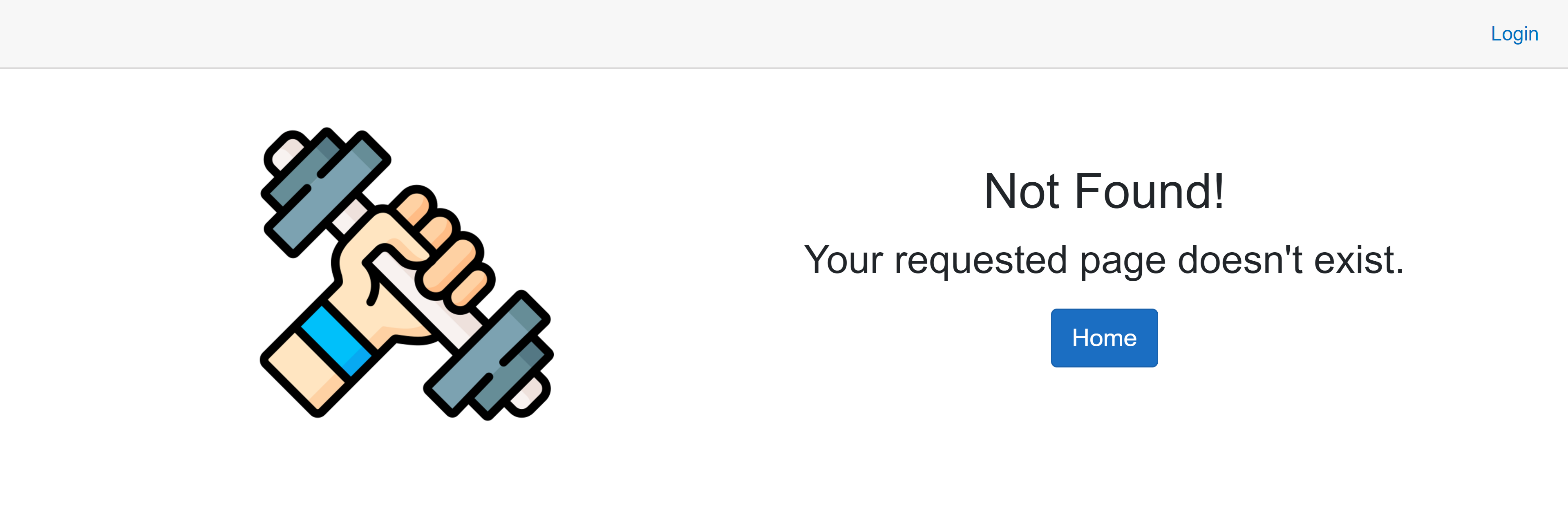
깃헙 페이지는 물리적인 404.html 파일을 찾고, 이 파일은 블레이저 웹어셈블리의 컴포넌트 라우팅 규칙을 따라가므로 모든 페이지가 블레이저 웹어셈블리의 애플리케이션 파이프라인을 따라가는 셈이다.
지금까지 블레이저 웹어셈블리 앱을 깃헙 페이지로 배포할 때 커스텀 404 페이지를 다루는 방법에 대해 알아보았다.
블레이저 앱에 대해 더 알고 싶다면?
만약 블레이저 앱에 대해 좀 더 알고 싶다면 아래 튜토리얼을 참조해 보면 좋다.
- 블레이저 (영문)
- 블레이저 튜토리얼 (영문)
- 블레이저 Learn (한국어)